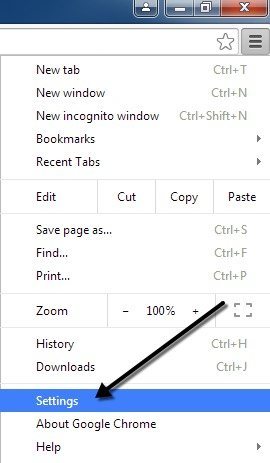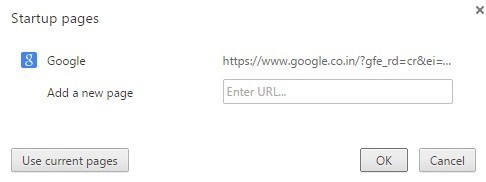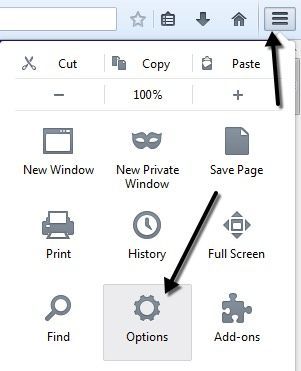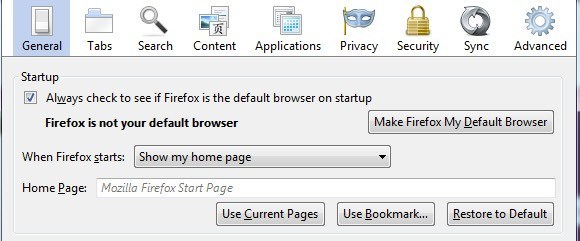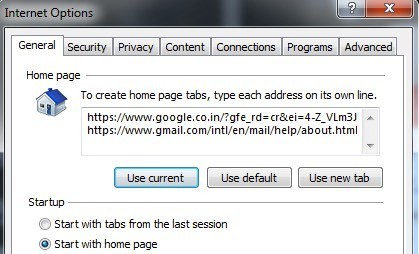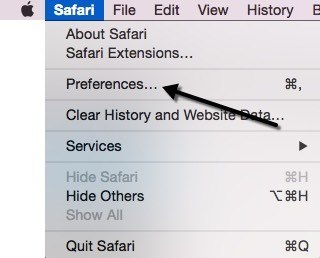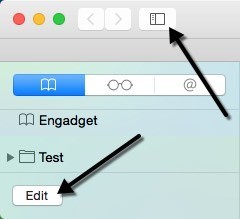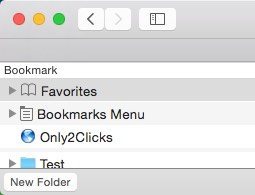Anche se utilizzo SpeedDial come pagina iniziale predefinita per le nuove schede, mi piace anche che il mio browser venga caricato con diverse schede aperte quando lo avvio per la prima volta. Normalmente controllo la mia posta elettronica e leggo un particolare sito di notizie, quindi quando apro Chrome al mattino, è bello avere questi due siti Web aperti automaticamente insieme al browser nelle proprie schede.
In questo articolo, Ti mostrerò come configurare più home page da aprire in Chrome, IE, Firefox e Safari. Il processo è leggermente diverso a seconda del browser, ecco perché sto coprendo tutti i principali browser.
Google Chrome
Iniziamo con Chrome poiché è il mio browser preferito su il momento. La prima cosa che vuoi fare per semplificare le cose è semplicemente aprire i diversi siti web che vuoi caricare all'avvio in schede separate. Una volta aperti i siti web, vai avanti e fai clic sul pulsante delle opzioni con tre linee orizzontali in alto a destra.
Fai clic su su Impostazioninella parte inferiore e una nuova scheda si aprirà in Chrome. Vedrai una sezione chiamata All'avvioe dovrai selezionare il pulsante Apri una pagina specifica o un set di pagine radio. Quindi vai avanti e fai clic sul link Imposta pagine.
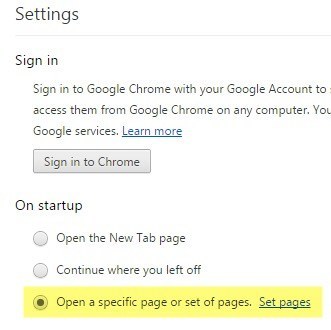
Nella finestra popup visualizzata, puoi ora aggiungi il set di pagine che vuoi aprire all'avvio. Puoi digitare manualmente ciascun sito Web oppure puoi premere il pulsante Utilizza le pagine correntie utilizzerà automaticamente le schede correnti che sono aperte per compilare le pagine di avvio. Ecco perché ho menzionato l'apertura dei siti web in schede prima di entrare nelle impostazioni.
Va anche notato che le pagine web verranno caricate in il browser nello stesso ordine in cui li digiti nella pagina Impostazioni. Quindi la prima scheda sarà qualunque sito web sia sulla prima riga, seconda scheda per la seconda riga e così via.
Firefox
Come con Chrome, dovresti prima aprire le pagine web in Firefox prima di andare alla pagina delle impostazioni. Una volta caricati, fai clic sullo stesso pulsante con tre barre orizzontali in alto a destra, proprio come Chrome.
Vai avanti e fai clic su il pulsante Opzionie una finestra popup verrà visualizzata con la scheda Generaleselezionata per impostazione predefinita. In Esecuzione automatica, puoi configurare le home page. Assicurati che l'opzione All'avvio di Firefoxsia impostata su Mostra la mia home page.
Ora è possibile digitare manualmente gli indirizzi Web nella casella Pagina iniziale e separare ciascun sito Web con il simbolo | simbolo sul tasto barra in avanti oppure puoi fare clic su Utilizza pagine correntio Utilizza segnalibro. Usa pagine correnti funziona allo stesso modo di Chrome e Usa segnalibro ti consente semplicemente di scegliere i siti dai tuoi preferiti. Di nuovo, l'ordine in cui gli articoli sono elencati nel libro di testo è come si apriranno nelle schede.
Internet Explorer
Segui la stessa procedura anche qui e apri le pagine prima di procedere. In IE, fai clic sull'icona a forma di ingranaggio in alto a destra, quindi fai clic su Opzioni Internet.
A verrà visualizzata la finestra di dialogo e nella scheda Generale puoi fare clic sul pulsante Usa correnteper caricare rapidamente le schede della pagina iniziale, altrimenti devi inserirle manualmente, una su ogni riga.
Inoltre, nella sezione Startup, assicurati che il pulsante di opzione Inizia con home pagesia selezionato. Come per tutti gli altri browser, l'ordine nella casella di testo è l'ordine in cui appariranno le schede.
Safari
Poiché Safari non è stato aggiornato su Windows dalla versione 5, I non ne parlerò nemmeno qui, dal momento che nessuno sano di mente probabilmente lo sta usando. Sul Mac, devi prima rendere Safari la finestra attiva e quindi fare clic su Safari - Preferenzenella barra di navigazione principale nella parte superiore dello schermo.
Questo farà apparire la finestra di dialogo delle preferenze nella scheda Generale. Ora Safari è l'unico browser che non segue le normali convenzioni e non ti consente di aggiungere più pagine in una casella di testo, ecc. Noterai la casella Homepagee che può essere impostata solo su un URL! Quindi, come mai nel mondo puoi avere più home page con Safari?
Beh, è un po 'un hack, ma funziona bene. In sostanza, devi fare clic sul menu a discesa accanto a Nuove finestre aperte cone selezionare Scegli cartella schede.

Apparirà una finestra popup e potrai selezionare qualsiasi cartella che hai memorizzato nei tuoi segnalibri. Seleziona la cartella sul lato sinistro e poi fai clic sul pulsante Scegli.
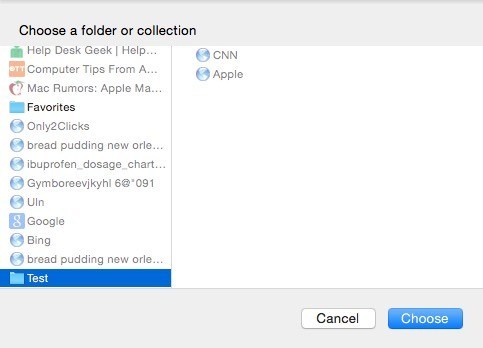
Ora quando apri il browser , le nuove schede dovrebbero apparire all'avvio. Quindi la cosa principale con Safari è la creazione di una cartella di segnalibri, che puoi fare facendo clic sul pulsante della barra laterale e quindi facendo clic su Modificanella parte inferiore. Assicurati che l'icona sinistra con il libro sia selezionata quando si apre la barra laterale.
Ora puoi fare clic su Nuova cartellain basso, quindi trascina i collegamenti nella cartella. Dovresti prima visitare il sito web effettivo e aggiungerlo ai tuoi segnalibri per farlo comparire nell'elenco.
Ecco fatto come puoi configurare più home page su Safari, Chrome, IE e Firefox. Se hai domande o usi un browser diverso, faccelo sapere nei commenti. Buon divertimento!